
Оглавление:
- Автор John Day [email protected].
- Public 2024-01-30 11:54.
- Последнее изменение 2025-01-23 15:05.
Это руководство предназначено для домашних записывающих музыкантов, композиторов, авторов песен и т. Д., Которым нужен способ очистить основную часть своих записей и преобразовать файлы WAV в MP3. Некоторые потребительские системы перекодирования оставляют нежелательные щелчки счетчика / метронома или молчание Вместо того, чтобы использовать Audacity для обрезки головы и хвоста моих песен, я предпочитаю LP Ripper. Это условно-бесплатная (бесплатная пробная версия) программа для Windows, предназначенная для обычных людей (не музыканты), чтобы преобразовать свои пластинки и кассеты в цифровые файлы. Его единственная цель в жизни - разрезать большой WAV-файл на один или несколько меньших WAV или MP3. Примечание. У вас также должен быть кодек для создания MP3 (например, FastEnc). Если у вас уже есть какое-либо другое программное обеспечение, которое может конвертировать файлы в MP3 (например, iTunes), вы, вероятно, уже в хорошей форме.
Шаг 1. Найдите свой WAV-файл
Открыть… "," верх ": 0,2639593908629442," левый ": 0,047337278106508875," высота ": 0,14213197969543148," ширина ": 0,9289940828402367}]">
После того, как вы установили LP Ripper, найдите WAV-файл, который вы освоили. Откройте WAV-файл в LP Ripper.
Шаг 2. Сообщите LP Ripper, сколько треков в WAV-файле
Часть настоящей работы LP-рипперов - анализировать и угадывать, где находятся перерывы между несколькими треками. В этом примере я просто обрезаю одну дорожку и нажимаю ОК.
Шаг 3: Обрежьте дорожки
Из главного окна вам нужно перейти в окно «Обрезать треки», щелкнув значок увеличительного стекла.
Шаг 4. Назовите трек и обрежьте начало песни
Назовите трек, используя поле рядом с номером трека. Желтая волна вверху представляет собой макро-вид всего файла WAV - очень полезно, если у вас есть несколько треков в файле. Желтая волна внизу - вид крупным планом. для поиска начала и конца отдельных песен. Перетащите зеленую вертикальную полосу в начало того места, где песня выглядит так, как будто она может начаться. Просмотрите несколько секунд начала, чтобы увидеть, нашли ли вы место, где вы бы хотели хотелось бы начать песню. Все, что было до этого момента, будет исключено из файла, который будет сгенерирован.
Шаг 5: обрезать конец песни
Щелкните переключатель "Конец". Перетащите вертикальную красную линию до конца песни. При необходимости добавьте постепенное исчезновение. По завершении нажмите "ОК".
Шаг 6: закодируйте свой трек (ы)
Щелкните значок «Кодировать треки». Вам будет предложено ввести «Информация об альбоме MP3» (теги ID3). Это необязательно. LP Ripper обработает файл и создаст MP3 с тегами в той же папке, что и исходный файл WAV.
Рекомендуемые:
Обрезка радиатора с тепловой трубкой!: 4 шага
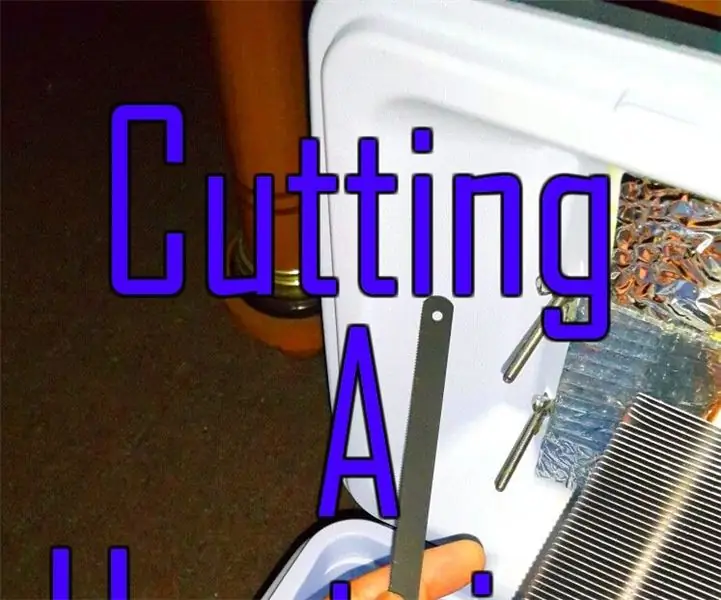
Обрезка радиатора с тепловыми трубками! Я сделал кулер на основе Пельтье для еды, чтобы использовать его в моей машине. Https://www.instructables.com/id/Making-a-Beefy-Pel… Он работает очень хорошо, но внутри холодно. радиатор слишком большой. Я хочу здесь хранить свою еду. Вот как я это сделал
Затухание / управление светодиодами / яркостью с помощью потенциометра (переменного резистора) и Arduino Uno: 3 шага

Затухание / управление светодиодами / яркостью с помощью потенциометра (переменного резистора) и Arduino Uno: аналоговый входной вывод Arduino подключен к выходу потенциометра. Таким образом, аналоговый вывод Arduino ADC (аналого-цифровой преобразователь) считывает выходное напряжение с помощью потенциометра. Вращение ручки потенциометра изменяет выходное напряжение, и Arduino
Правильная обрезка и изменение размера в Photoshop: 6 шагов

Правильная обрезка и изменение размера в Photoshop: изображения повсюду. Они доминируют в социальных сетях, на веб-страницах, печатных работах, рекламе и т.д. Может быть, вам нужно было сделать PowerPoint или флаер или что-то совсем другое, и вы
Обрезка и повторное соединение световых полос Phillips Hue (для тех из нас, кто не слишком опытен в пайке): 6 шагов

Нарезка и повторное соединение световых полосок Phillips Hue (для тех из нас, кто не слишком опытен в пайке): если у вас есть опыт пайки, здесь есть хороший пост от «ruedli» о том, как это сделать, не разрезая паяльные площадки пополам. .Эти шаги предназначены для тех из нас, кто знаком, но не слишком опытен в пайке. Я сделал основные продажи
Сделайте свой собственный симпатичный фетровый чехол для EeePC / нетбука примерно за 8 долларов (и сэкономьте 91 доллар вместо покупки в Redmaloo): 5 шагов (с изображениями)

Сделайте свой собственный красивый фетровый чехол для EeePC / нетбука примерно за 8 долларов (и сэкономьте 91 доллар вместо покупки в Redmaloo): это руководство покажет вам, как сделать свой собственный, очень красивый и хорошо выглядящий ноутбук или даже лучший чехол для нетбука. Он сохранит ваш нетбук, подарит вам коврик для мыши, ощущение использования чего-то уникального, красивого и сделанного вручную, а также приятное ощущение
